Производительность Графического Процессора в Windows 10
Производительность графического процессора в Диспетчере задач Windows 10 может значительно повлиять на общую производительность вашего компьютера. Узнайте секреты оптимизации и улучшите работу своей системы прямо сейчас!

- Производительность графического процессора в диспетчере задач
- Статистика Графического процессора
- Вопросы и ответы
- Комментарии
Вы можете просматривать производительность графического процессора в «Диспетчере задач» в «Windows 10». Если у вас есть выделенный графический процессор, то диспетчер задач покажет вам статистику производительности для интегрированного и выделенного графического процессора.
| Область | Влияние производительности GPU |
|---|---|
| Игры | Увеличивает частоту кадров (FPS), улучшает качество графики, снижает задержки |
| Монтаж видео | Ускоряет рендеринг и обработку видео в программах (Premiere Pro, DaVinci Resolve) |
| 3D-моделирование и анимация | Повышает скорость работы в Blender, 3ds Max, AutoCAD |
| Работа с графикой | Ускоряет работу в Photoshop, Illustrator, CorelDRAW |
| Воспроизведение видео | Обеспечивает плавное воспроизведение видео 4K/8K, снижает нагрузку на процессор |
| Виртуальная реальность (VR) | Обеспечивает стабильную частоту кадров для комфортного использования VR-устройств |
| Искусственный интеллект и машинное обучение | Ускоряет вычисления в нейросетях (TensorFlow, PyTorch) |
| Многозадачность | Обеспечивает плавное переключение между программами, работой с несколькими мониторами |
| Энергоэффективность | Оптимизирует потребление энергии в ноутбуках, продлевает время автономной работы |

Как проверить температуру процессора CPU, диска HDD, видео GPU компьютера или ноутбука 🌡️ 💻 💊
Производительность графического процессора в диспетчере задач
Вы можете просматривать производительность графического процессора на основе каждого процесса или общего использования графического процессора. Откройте «Диспетчер задач» и нажмите ссылку «Подробнее» в левом углу окна. Перейдите на вкладку «Процессы» и в дополнение к основным столбцам вы увидите два новых столбца: «Графический процессор» и «Ядро графического процессора». Как и другие столбцы на этой вкладке, вы можете сортировать процессы по своему выбору. В столбце «Ядро графического процессора» показано, какой графический процессор, интегрированный или выделенный, используется тем или иным процессом.
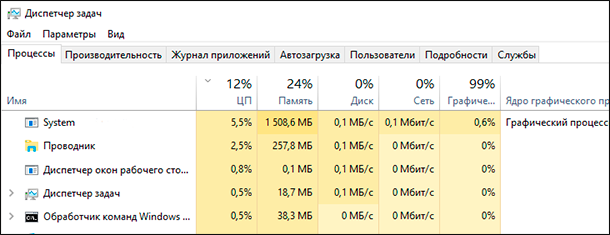
Чтобы просмотреть производительность графического процессора, перейдите на вкладку «Производительность». Здесь отображается производительность всех основных служб: «Центральный Процессор», «Память», «Диск», «WiFi», использование выделенной памяти графического процессора, использование общей памяти графического процессора.
Благодаря обновлению «Windows 10 Fall Creators» во вкладку добавлена информация о производительности «Графический процессор». Производительность встроенного и выделенного графического процессора будет показана отдельно.
Каждый графический процессор будет сопровождается его именем, и вы сразу можете видеть, насколько он загружен.
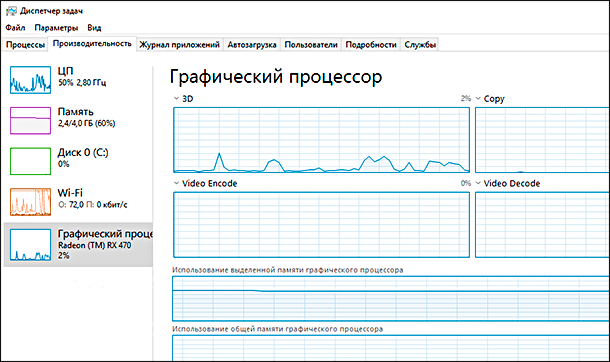

Почему тормозит видео на компьютере, в Youtube, онлайн в Интернет браузере 🎬🐢🌐
Статистика Графического процессора
«Диспетчер задач» отображает графики в реальном времени для основных параметров графического процессора (3D, копирования, обработку видео, декодирования видео и т.д.). Но вы можете изменить выводимую графическую информацию, щелкнув по названию любого параметра и выбрав из предложенного списка новый параметр.
Внизу вы получите краткое изложение текущей производительности графического процессора. Это включает в себя, сколько из них в настоящее время используется, сколько памяти потребляется, версия драйвера, дата разработки, версия DirectX и т.д.
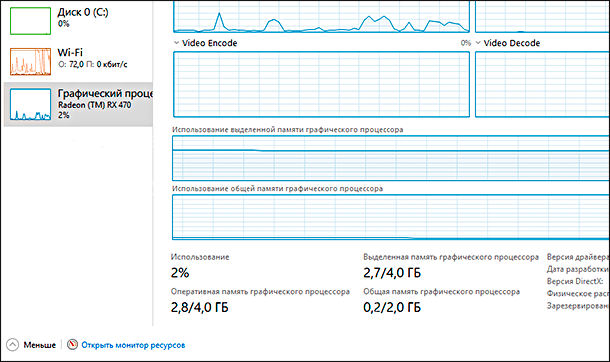
Это существенное улучшение для диспетчера задач. В течение многих лет пользователям «Windows» приходилось полагаться на разные сторонние приложения, чтобы отслеживать производительность графического процессора. В сети Интернет есть несколько отличных приложений для мониторинга графического процессора, но решение использовать приложение от прямого производителя предпочтительнее.
Стоит отметить, что «Microsoft» приложила немало усилий, чтобы получить на выходе достойный результат. Расширение функциональной возможности «Диспетчера задач» являются прямым доказательством этого. Использование вкладки производительности графического процессора всегда быстро и легко поможет вам определить, какие приложения автоматически используют выделенный графический процессор, или как сильно загружает графический процессор то или иное конкретное приложение и т.д.
Время покажет, будут ли пользователи «Windows» переключаться с использования сторонних приложений для мониторинга графического процессора на использование возможностей «Диспетчера задач». А какое приложение для мониторинга графического процессора используете вы: стороннее или «Диспетчер задач»? Каждый выберет для себя сам.

Почему появляется синий экран смерти, и что делать с BSOD ошибкой 💻🛠️🤔








